Bien paramétrer les options de partage dans votre application Android
Ecrit par Dumè Siacci le
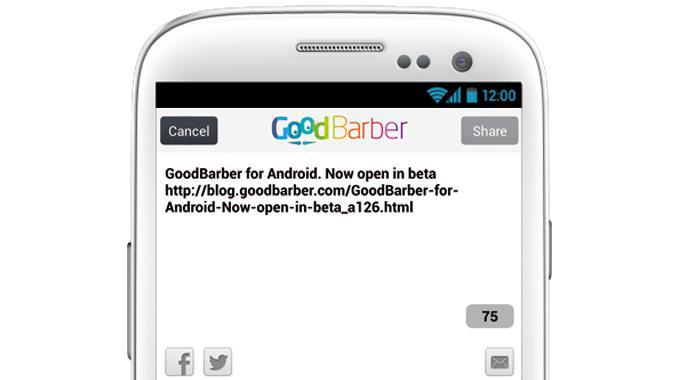
Vous êtes nombreux à activer les options de partage sociales dans votre application, et vous avez raison ! C'est une très bonne façon d'encourager vos utilisateurs à faire connaitre votre contenu et votre app.
Depuis la semaine dernière et l'ouverture de la beta Android dans GoodBarber, vous avez du remarquer que quelques nouvelles options sont apparues : en mode expert, vous avez maintenant la possibilité d'uploader une icône et un splash screen spécifiques à votre app Android.
Il va également être nécessaire de terminer la configuration des apps Facebook et Twitter que vous avez déjà créées, afin que le partage fonctionne correctement dans votre appli.
Voilà un petit résumé de ce que vous devez faire.
Depuis la semaine dernière et l'ouverture de la beta Android dans GoodBarber, vous avez du remarquer que quelques nouvelles options sont apparues : en mode expert, vous avez maintenant la possibilité d'uploader une icône et un splash screen spécifiques à votre app Android.
Il va également être nécessaire de terminer la configuration des apps Facebook et Twitter que vous avez déjà créées, afin que le partage fonctionne correctement dans votre appli.
Voilà un petit résumé de ce que vous devez faire.
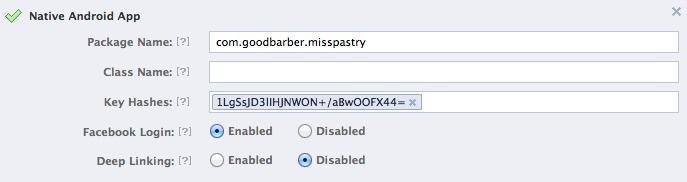
Lorsque vous avez créé l'appli Facebook qui est utilisé dans votre app iPhone, vous l'avez paramétré comme "Application iOS native". Vous vous doutez donc qu'il va maintenant falloir la paramétrer comme étant également une Application Android native :)
Allez sur http://developers.facebook.com, cliquez sur l'onglet Apps et trouvez votre application dans la liste. Ici, cliquez sur le bouton "Edit app" et choisissez l'option "Application Android native".
Vous devez entrer deux valeurs :
- Nom du lot (package name)
- Key hashes
Allez sur http://developers.facebook.com, cliquez sur l'onglet Apps et trouvez votre application dans la liste. Ici, cliquez sur le bouton "Edit app" et choisissez l'option "Application Android native".
Vous devez entrer deux valeurs :
- Nom du lot (package name)
- Key hashes
Ces valeurs se trouvent dans votre backend GoodBarber, dans le menu Design > Options de l'app > Facebook.
Assurez-vous également que la ligne Connexion à Facebook est positionnée sur Oui (ou Enabled).
Le process complet à suivre pour créer votre app Facebook est également disponible en français dans l'aide en ligne de votre backend GoodBarber, ou sur le portail GoodBarber .
Assurez-vous également que la ligne Connexion à Facebook est positionnée sur Oui (ou Enabled).
Le process complet à suivre pour créer votre app Facebook est également disponible en français dans l'aide en ligne de votre backend GoodBarber, ou sur le portail GoodBarber .
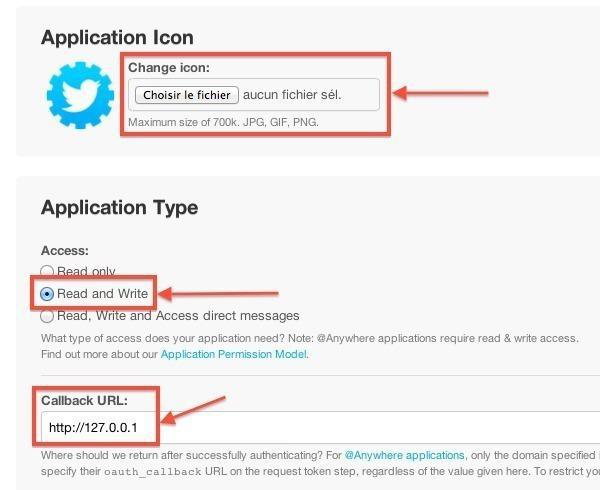
Pour votre app Twitter, les choses sont plus simples.
Rendez-vous sur http://dev.twitter.com , ouvrez le paramétrage de votre app et cliquez sur l'onglet Settings.
Si ce n'est pas déjà fait, vous devriez uploader une icône pour votre appli Twitter. Ce sera plus joli pour vos utilisateurs.
Ensuite, activez l'option Read and Write et entrez l'URL de Callback suivante : http://127.0.0.1
Rendez-vous sur http://dev.twitter.com , ouvrez le paramétrage de votre app et cliquez sur l'onglet Settings.
Si ce n'est pas déjà fait, vous devriez uploader une icône pour votre appli Twitter. Ce sera plus joli pour vos utilisateurs.
Ensuite, activez l'option Read and Write et entrez l'URL de Callback suivante : http://127.0.0.1
Voilà c'est fait :)
Le process complet à suivre pour créer votre app Facebook est également disponible en français dans l'aide en ligne de votre backend GoodBarber, ou sur le portail GoodBarber .
Le process complet à suivre pour créer votre app Facebook est également disponible en français dans l'aide en ligne de votre backend GoodBarber, ou sur le portail GoodBarber .
 Design
Design